Реклама
Когда вы установили Windows, вы сознательно управляли местом на жестком диске? Windows работает медленно, потому что ей не хватает места? Или у тебя слишком мало комната для бэкапов Максимальное руководство по резервному копированию данных в Windows 10Мы суммировали все варианты резервного копирования, восстановления, восстановления и восстановления, которые мы могли найти в Windows 10. Используйте наши простые советы и никогда больше не отчаивайтесь из-за потерянных данных! Читать далее в то время как системный раздел имеет много свободных ГБ? Возможно, пришло время реорганизовать свободное место на жестком диске.
Если вы пытаетесь установить дополнительную ОС, управляете несколькими устройствами хранения или расширяете пространство хранения, читайте дальше, чтобы демистифицировать управление хранением в Windows 10.
Разделы и тома: обзор
Разница между разделами и томами может сбивать с толку. Но терминология важна, так что давайте разберемся.
Любой данный накопитель Автоматически освобождайте дисковое пространство с помощью Windows 10 Sense Storage Sense Когда у вас заканчивается свободное место на диске, что вы делаете? В Windows 10 есть функция Storage Sense, которая может помочь вам избавиться от этих космических свиней. Мы покажем вам, как его настроить. Читать далее (например, жесткий диск вашего компьютера) содержит один блок свободного нераспределенного пространства. Прежде чем мы сможем использовать это пространство, например, Чтобы установить Windows, нам нужно создать один или несколько разделов. Перегородки сегментированные части пространства для хранения (полное определение раздела). Как правило, тома разделы отформатированы в одной файловой системе (полное определение объема).
Файловые системы - это способы организации данных Что такое файловая система и как вы можете узнать, что работает на ваших дискахЧто такое файловая система и почему они имеют значение? Узнайте различия между FAT32, NTFS, HPS +, EXT и другими. Читать далее разными способами (полное определение файловой системы). В Windows вы обычно видите диски, отформатированные в NTFS (файловая система новой технологии). На съемных дисках вы обычно найдете FAT32 (File Allocation System) или exFAT. Компьютеры Mac лучше всего работают с HFS + (иерархическая файловая система). Файловая система Linux по умолчанию называется ext4 (Расширенная файловая система).
Если у вас есть два отдельных раздела (на одном или двух разных дисках) на вашем компьютере, и оба отформатированы в файловой системе, оба будут помечены разными буквами. Как правило, у вас будет C: и D: привод. Эти два диска являются томами.
Для наших целей достаточно сказать, что вы можете создать том из раздела и объединить несколько неиспользуемых разделов в один том. Например, при установке ОС обычно создается несколько разделов: основной доступный раздел и дополнительный раздел восстановления, который загружает данные (например, восстановление при запуске).
Управление разделами
Теперь давайте посмотрим, как вы можете сжимать, объединять и очищать разделы в Windows 10. Это позволит вам добавить или вычесть пространство из ваших разделов.
дефрагментация
Прежде чем манипулировать вашими разделами, вы должны сначала дефрагментировать ваш жесткий диск. Это соберет все ваши данные в одном ломоть пространства, которое может способствовать более высокие скорости просмотра 5 простых привычек, чтобы ваш компьютер не работал медленноОпределены только три вещи в жизни: смерть, налоги и медленные компьютеры после часов просмотра Интернета. Позвольте нам показать вам привычки поддерживать ваш компьютер с Windows так быстро, как новый. Читать далее .
Отказ от ответственности: Хотя для этого процесса рекомендуется дефрагментация жесткого диска, в этом нет необходимости. Дефрагментация SSD 3 лучших совета для поддержания производительности и продления жизни вашего SSDВ течение многих лет стандартные жесткие диски были фактором, ограничивающим скорость в общей реакции системы. Хотя размер жесткого диска, объем оперативной памяти и скорость процессора выросли почти в геометрической прогрессии, скорость вращения жесткого диска ... Читать далее (твердотельные накопители), в отличие от жестких дисков (жестких дисков), могут нанести вред сроку службы вашего накопителя, поэтому помните об этом, прежде чем продолжить.
Для дефрагментации жесткого диска нажмите Windows + S, тип дефрагментацияи выберите Дефрагментация и оптимизация дисков из результатов. Здесь вы можете оптимизировать или дефрагментировать ваши диски. Обратите внимание, что Windows может быть настроена на это автоматически.
После того, как вы проанализировали и дефрагментировали свой жесткий диск, вы заметите, что данные, отображаемые в вашем программном обеспечении, собираются в один раздел.
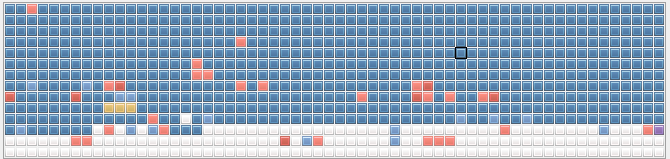
Оставшееся пустое пространство - это то, что инструменты управления разделами будут использовать для создания новых разделов. Если ваши данные разбросаны по всему диску, вы не сможете управлять пространством хранения, которое считается с исходным разделом.
Управление диском
Чтобы открыть программу управления дисками в Windows 10, нажмите Windows + S, тип раздели выберите Создать и отформатировать раздел жесткого диска вариант. В следующем окне вы увидите разделы и тома, разделенные на отдельные блоки в соответствии с вашими жесткими дисками.

Вы заметите, что категории выше отображают ряд параметров, особенно Вместимость а также Свободное место. Вы не можете уменьшить или отделить часть памяти, превышающую свободное пространство вашего жесткий диск Покупка нового жесткого диска: 7 вещей, которые вы должны знатьКупить жесткий диск легко, если вы знаете некоторые основные советы. Вот руководство по пониманию наиболее важных функций жесткого диска. Читать далее . Даже в этом случае вы не сможете выделить точное свободное пространство в вашем хранилище, поскольку некоторые данные могут быть разбросаны.
Итак, действуйте соответствующим образом, продолжая управление диском. Постарайтесь не связываться с отдельным диск разделы, так как они предназначены для восстановления установленных ОС.
Уменьшить объем
Если у вас есть свободное место на диске, вы можете сжать том, чтобы создать отдельный раздел. Щелкните правой кнопкой мыши на объем и выберите Объем усадки. Это проанализирует ваше оставшееся свободное пространство и предложит вам ввести, сколько места вы хотите сокращаться (т. е. отдельно).
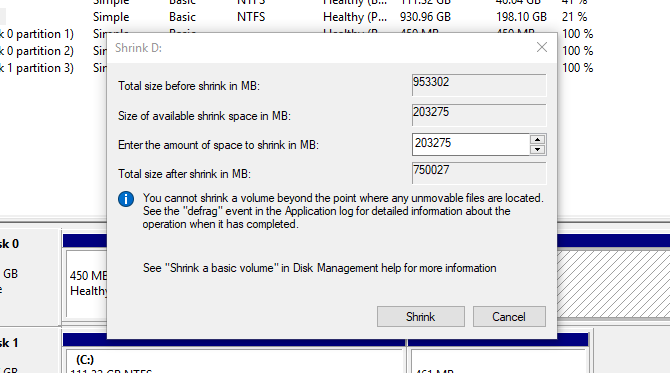
После того, как вы сократили громкость, вы должны увидеть черное пространство с надписью нераспределенный в вашем окне управления дисками.

Это оно! Вы успешно сократили раздел.
Создать отдельный том
Теперь, когда у нас есть немного нераспределенного пространства, мы можем создать отдельный том. Щелкните правой кнопкой мыши на вашем нераспределенный пробел и выберите Новый простой том. Следуйте указаниям мастера, назначьте букву диска и отформатируйте этот том в NTFS или FAT32.

Теперь вы можете использовать это E: диск так же, как вы бы отдельный жесткий диск или флешку. Чтобы изменить букву диска, просто щелкните правой кнопкой мыши пробел, выберите Изменить букву диска и путии следуй за волшебником. Чтобы удалить, щелкните правой кнопкой мыши объем и выберите Удалить том. Затем ваш том вернется обратно в нераспределенное пространство.
Форматировать том
Иногда вам может потребоваться отформатировать том в другой файловой системе, чтобы вы могли использовать его в разных операционных системах. Для этого щелкните правой кнопкой мыши на объем и выберите Формат. В следующем окне выберите тип файла, который вы хотите включить в свой том.
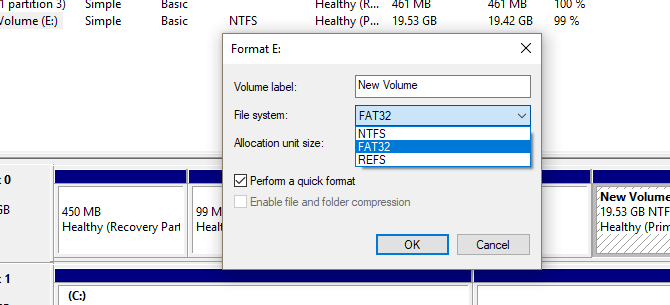
У вас будет три разных варианта форматирование тома Как отформатировать новый внутренний жесткий диск или твердотельный накопительЕсли у вас есть новый HDD или SSD, вы должны отформатировать его. С помощью форматирования вы можете стереть старые данные, вредоносные программы, вредоносные программы и изменить файловую систему. Следуйте нашему пошаговому процессу. Читать далее :
- NTFS: Де-факто файловая система для Windows, вы можете записывать и просматривать любые файлы в Windows в этом формате. Однако вы не можете записывать в этот формат файла с помощью дистрибутива Mac OS.
- FAT32: Файловая система де-факто для USB-накопителей FAT32 позволит вам записывать данные из любой ОС в этот тип файла. Однако вы не можете загружать отдельные файлы размером более 4 ГБ в этот формат.
- REFS: Более новый формат файла из трех, REFS (эластичная файловая система) Как вы можете попробовать новую эластичную файловую систему для WindowsФайловая система управляет данными, хранящимися на вашем компьютере. По умолчанию в Windows используется NTFS. ReFS обещает повышение устойчивости и в конечном итоге заменит NTFS. Мы покажем вам его преимущества и как вы можете попробовать ReFS сейчас. Читать далее обеспечивает лучшую защиту от повреждения файлов, может работать быстрее и обеспечивает несколько больше преимуществ, таких как большие размеры томов и имена файлов, чем его более ранняя версия NTFS. REFS, однако, не может загрузить Windows.
Выберите свой вариант, продолжайте работу с мастером, и все!
Расширить объем
Если у вас есть немного нераспределенного пространства, вы не должны оставлять это пространство неиспользованным. Ведь больше места всегда лучше. Чтобы увеличить объем хранилища на томе, используя незанятое пространство, щелкните правой кнопкой мыши существующий объемв моем случае D: диск и выберите Расширить объем. Следуйте указаниям мастера: он должен выбрать ваше нераспределенное пространство по умолчанию.

Помните, что размер тома можно увеличить только за счет незанятого пространства, отображаемого справа от тома в программе управления дисками Windows 10.

Процесс достаточно прост и позволит вам использовать все нераспределенное пространство.
Демистифицируйте свое хранилище
Теперь вы знаете, как можно перемещать пространство хранения с одного раздела или тома на другой. В следующий раз, когда вам не хватит места на одном томе, вам не нужно будет вручную перемещать файлы, вы можете просто добавить больше места.
У вас нет свободного места вообще? Может быть пора освободить место на диске 6 советов, чтобы освободить место на диске в Windows 10Даже терабайт дискового пространства быстро заполняется мультимедийными файлами. Здесь мы покажем вам, как легко освободить гигабайты дискового пространства в Windows 10, удалив лишние системные файлы. Читать далее избавляясь от временных файлов и других космических убийц.
Если вы просто настраиваете свой новый компьютер и удивляетесь сколько места потребуется Windows 10 Сколько места нужно для запуска Windows 10?Windows 10 компактна. Вы можете удалить его еще дальше, чтобы он занимал как можно меньше дискового пространства. Читать далее мы вас покроем
Что мы пропустили? Можете ли вы порекомендовать стороннее программное обеспечение для управления разделами? Дайте нам знать в комментариях ниже!
Кристиан является недавним дополнением к сообществу MakeUseOf и страстным читателем всего, от плотной литературы до комиксов Кельвина и Гоббса. Его страсть к технологиям сочетается только с его желанием и готовностью помочь; если у вас есть какие-либо вопросы относительно (в основном) чего-либо, не стесняйтесь, пишите!


